
Përmbajtje:
- Autor John Day [email protected].
- Public 2024-01-30 12:27.
- E modifikuara e fundit 2025-01-23 15:10.

Ky tutorial do t'ju tregojë se si të merrni sinjalin nga një telekomandë Xfinity dhe më pas të përdorni sinjalin e tij si një tastierë pa tel. Unë nuk kisha një Arduino nano, kështu që më duhej të shkruaja një shkrim python për t'i kthyer të dhënat serike në një goditje të tastit. Kam përdorur gjithashtu Arduino për të shtypur butonin e energjisë me një tranzistor NPN.
Hapi 1: Leximi Serial i Arduino

Për të marrë një sinjal nga XR8, Arduino duhet së pari të programohet për të marrë të dhëna. Ndryshova IR të Ken Shirriff të marrë kodin Arduino dhe e ngarkova. Pasi të jetë ngarkuar kodi, Arduino juaj mund të marrë të dhëna serike dhe t'i shfaqë ato në monitorin serik.
Hapi 2: Lidhni XR8 me një Arduino


Tani që mund të merrni të dhëna serike, duhet të lidhni marrësin pa tel me arduino. Fotografia tregon daljen e një XR8. Lidhni tokën me GND +5 volt në hekurudhën 5 volt, dhe TX në pin 11 në Arduino. Për të lidhur imituesin e butonit të energjisë, lidhni Arduino siç tregohet në foton e dytë. Shumica e pllakave amë të PC kanë një prizë që futet në motherboard për butonin e energjisë. Përdorni një multimetër për të gjetur se cila kunj është e vendosur në kokën e butonit të energjisë. Kunja e tokëzimit do të lexojë rezistencë të ulët kur lidhni një sondë me shasinë e PC dhe një me kunj. Lidhni këmbën e mesme të një tranzistori NPN me kunjin e telit që keni përcaktuar se nuk është i tokëzuar në hapin e mëparshëm, hekurudha e tokës me emetuesin dhe kunja 9 me kolektorin. Unë gjithashtu lidh një furnizim me energji 5 volt në prizën e energjisë, në mënyrë që ai të ketë vazhdimisht fuqi për të kontrolluar për një sinjal.
Hapi 3: Lexoni të dhënat

Së pari çiftoni telekomandën pa tel duke shtypur butonin e çiftimit, duke mbajtur të shtypur butonin e konfigurimit derisa drita e energjisë të bëhet e gjelbër dhe shtypni Xfinity. Nëse jeni të suksesshëm, drita e kuqe në XR8 duhet të ndizet kur shtypni ndonjë buton në telekomandë (duke përjashtuar fuqinë, konfigurimin dhe shkëmbimin). Për të parë sinjalin e të dhënave të hapura monitor serial në programin Arduino ose stuko të hapur dhe të lexoni të dhënat që po merr. Unë ju sugjeroj të shtypni dhe mbani butonin në të njëjtën kohë dhe të regjistroni rezultatet me fjalë. Do të gjeni kopjime në kode midis butonave sepse telekomanda përdor protokollin XMP.
Hapi 4: Integroni Kodin

Nëse nuk keni instaluar python 2.7 ose më të lartë në kompjuterin tuaj, atëherë do t'ju duhet ta bëni këtë për të simuluar një goditje të tastit. Përveç kësaj do t'ju duhet moduli serik. Skenari i mëposhtëm është shkruar për makinat me bazë Linux, por modifikimi është i thjeshtë. Sigurohuni që të ndryshoni portin në portin në të cilin është aktivizuar Arduino. Nëse doni të shtoni një kod të ri që korrespondon me një buton, atëherë përdorni këtë shabllon për të shkruar kodin:
elif line == vendos kodin-këtu:
(4 hapësira para rreshtit tjetër të kodit) p. Komunikoni ('butoni për të simuluar')
mund ta shtypni butona të shumtë për aq kohë sa të vendosni 4 hapësira para komandës p.communicate.
Hapi 5: Vendosni Python Script që të ekzekutohet në fillim

Në mjedisin Linux, vendosja e një skripti për të ekzekutuar është e thjeshtë. Hapni menunë e fillimit, shkruani "startup" dhe futni, klikoni në add dhe command custom në zbritjen, jepini komandës një emër si telekomandë, shkruani direktorinë në skriptin python që keni shkarkuar në seksionin e komandës dhe klikoni add. Telekomanda tani do të kontrollojë kompjuterin tuaj herën tjetër kur të ndizni kompjuterin tuaj.
Recommended:
Telekomanda e bazuar në shfletuesin Arduino (linux): 9 hapa (me fotografi)

Telekomanda e bazuar në shfletuesin Arduino (linux): Ne kemi fëmijë. I dua shumë, por ata vazhdojnë të fshehin telekomandën për satelitin dhe televizorin kur vendosin kanalet e fëmijëve. Pasi kjo ndodhi në baza ditore për disa vjet, dhe pasi gruaja ime e dashur më lejoi të kem një
Telekomanda e bazuar në LoRa - Kontrolloni pajisjet nga distancat e mëdha: 8 hapa

Telekomanda e bazuar në LoRa | Kontrolloni pajisjet nga distancat e mëdha: Hej, çfarë ka, djema! Akarsh këtu nga CETech. Në këtë projekt, ne do të krijojmë një telekomandë e cila mund të përdoret për të kontrolluar një larmi instrumentesh si LED, motorë ose nëse flasim për jetën tonë të përditshme mund të kontrollojmë apelin tonë në shtëpi
Butoni Magjik 4k: telekomanda me valë 20USD BMPCC 4k (ose 6k): 4 hapa (me fotografi)

Butoni Magjik 4k: Telekomanda me valë 20USD BMPCC 4k (ose 6k): Shumë njerëz më kanë kërkuar të ndaj disa detaje rreth kontrolluesit tim pa tel për BMPCC4k. Shumica e pyetjeve ishin në lidhje me kontrollin bluetooth, kështu që unë do të përmend disa detaje në lidhje me këtë. Supozoj se jeni njohur me mjedisorët ESP32 Arduino
Telekomanda ATtiny85 RF: 3 hapa

Telekomanda ATtiny85 RF: SHENIM: Loja ime e udhëzueshme " Fshehja dhe Kërkimi Virtual " tregon se si të përdoret ky lloj telekomande me një modul RXC6 i cili deshifron automatikisht mesazhin. Siç e përmenda në një udhëzues të mëparshëm, kohët e fundit fillova të luaj me disa ATtiny85 chi
Telekomanda ITunes Wireless - Stili i Pakratit !: 4 hapa
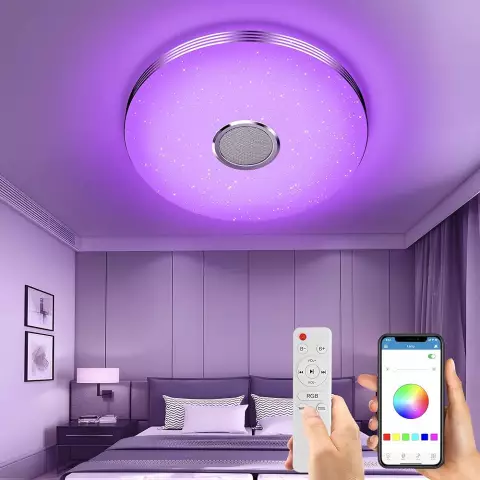
Telekomanda ITunes Wireless - Stili i Pakratit !: < BackStory > Bleva një grup të këtyre kufjeve pa tel sepse isha lodhur duke u lidhur me stacionin e punës të laptopit tim me kufje të rregullta. Oh çfarë lirie! Më pëlqen të dëgjoj bibliotekën time iTunes në përzierje dhe ndonjëherë do të shtyj përsëri
